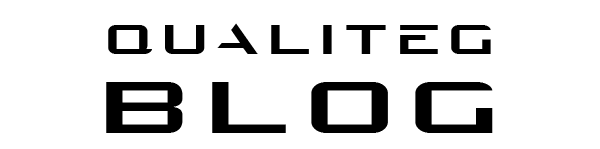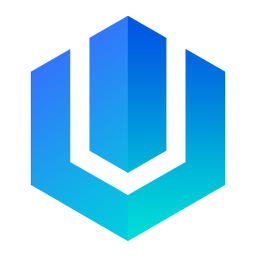その処理、GPUじゃなくて勝手にCPUで実行されてるかも ~ONNX RuntimeのcuDNN 警告と対策~

こんにちは!
本日は、ONNX RuntimeでGPU推論時の「libcudnn.so.9: cannot open shared object file」エラーの解決方法についての内容となります。
ONNX Runtimeを使用してGPU推論を行う際、CUDAプロバイダの初期化エラーに遭遇することがありますので、このエラーの原因と解決方法を解説いたします。
エラーメッセージの詳細
[E:onnxruntime:Default, provider_bridge_ort.cc:2195 TryGetProviderInfo_CUDA]
/onnxruntime_src/onnxruntime/core/session/provider_bridge_ort.cc:1778
onnxruntime::Provider& onnxruntime::ProviderLibrary::Get() [ONNXRuntimeError] : 1 : FAIL :
Failed to load library libonnxruntime_providers_cuda.so with error:
libcudnn.so.9: cannot open shared object file: No such file or directory
エラーの原因
このエラーは以下の状況で発生します
- cuDNN 9が未インストール: ONNX RuntimeがCUDA 12系で動作する際に必要なcuDNN 9(libcudnn.so.9)がシステムに存在しない
- ライブラリパスの問題: cuDNNはインストールされているが、ONNX Runtimeから見つけられない
これはたいていWarningとしてログに出ますがほっとくとGPU推論が実行できず、CPUフォールバックまたは処理の失敗が発生します。
よくあるのがログを無視してると処理がCPUフォールバックしてることにもきづかづ異様に処理が遅くなってしまいます
「あれ~、何かこの処理遅いぞ」
とおもったら、勝手にCPUで実行されていた、っていうことがよくあります
問題の診断方法
1. システムレベルでのcuDNN確認
まずシステムレベルで cuDNNの確認をしてみましょう
# 共有ライブラリとして登録されているか確認
ldconfig -p | grep libcudnn
# 物理ファイルの存在確認
ls -l /usr/lib/x86_64-linux-gnu/libcudnn.so* 2>/dev/null
この出力が何もない場合、cuDNNがシステムに存在しないか、パスが通っていない、ということになります
2. パッケージマネージャーでの確認
次は、パッケージマネージャで確認してみましょう
APT(Ubuntu/Debian)の場合
dpkg -l | grep libcudnn
Conda環境の場合
conda activate your_environment
conda list cudnn
こちらも、何も出ない場合、cuDNNが存在しないことになります。
解決手順
方法1: Conda環境での解決(推奨)
さて、Conda環境を使用している場合、
環境内にcuDNNをインストールすることで解決できます。
# 1. Conda環境をアクティベート
conda activate your_environment
# 2. cuDNN 9.10.1.4をインストール
conda install -c conda-forge cudnn=9.10.1.4 -y
インストールされる主要パッケージ
cuda-nvrtc-12.9.86cudnn-9.10.1.4libcublas-12.9.1.4libcudnn-9.10.1.4libcudnn-dev-9.10.1.4
方法2: システムレベルでの解決
一方で、システム全体で使用するようにすることも可能です(Linux環境やWSL環境)
# Ubuntu/Debianの場合
sudo apt update
sudo apt install libcudnn9 libcudnn9-dev
# ライブラリパスの更新
sudo ldconfig
重要: ONNX Runtimeの再インストール
方法1か方法2でcuDNNをインストールできたら、再度onnxruntime-gpuをインストールしましょう。
cuDNNインストール後、ONNX Runtimeが新しい環境を正しく認識するよう、再インストールを行います
# 既存のパッケージをアンインストール
pip uninstall onnxruntime onnxruntime-gpu -y
# GPU版を再インストール
pip install onnxruntime-gpu
この再インストールにより、ONNX Runtimeが新しくインストールされたcuDNNライブラリを正しく検出し、リンクすることができます。
動作確認
以下のPythonスクリプトで、問題が解決したか確認できます
import onnxruntime as ort
# 利用可能なプロバイダを表示
providers = ort.get_available_providers()
print("Available providers:", providers)
# CUDAプロバイダの確認
if 'CUDAExecutionProvider' in providers:
print("GPU推論が利用可能です")
# テスト用の簡単なモデルでセッション作成を確認
import numpy as np
from onnxruntime import InferenceSession
try:
# セッション作成(実際のモデルパスに置き換えてください)
session_options = ort.SessionOptions()
providers_list = ['CUDAExecutionProvider', 'CPUExecutionProvider']
print("CUDAExecutionProviderが正常に初期化されました")
except Exception as e:
print(f"初期化エラー: {e}")
else:
print("CUDAプロバイダが利用できません")
トラブルシューティング
それでも解決しない場合
たいてい上記で解決しますが、それでも解決しないときは、以下を試します
- バージョン互換性の確認
CUDAとcuDNNは以下の用な関係になっています。まずバージョン互換性を確認しましょう- CUDA 12.x → cuDNN 9.x
- CUDA 11.x → cuDNN 8.x
- ONNX Runtime GPUのバージョンがCUDAバージョンと互換性があるか確認
詳細なデバッグ情報の取得
import onnxruntime as ort
ort.set_default_logger_severity(0) # 詳細ログを有効化
環境変数の設定
環境変数を設定すると解決することがあります
export LD_LIBRARY_PATH=$CONDA_PREFIX/lib:$LD_LIBRARY_PATH
CUDAバージョンの確認
nvidia-smi
nvcc --version
まとめ
ONNX RuntimeのCUDAプロバイダエラーは、主にcuDNNライブラリの不在が原因です。
Conda環境を使用している場合は、環境内にcuDNNをインストールします、
さらに、その後念には念を入れONNX Runtimeを再インストールしましょう。
これでたいていは解決するとおもいます